co je PUP Malware a jak se ho zbavit na Mac
PUP vás přimějí k jejich instalaci, přeplnění systému, sledování chování při prohlížení a spamování reklamami. Zjistěte, jak se jich zbavit na Macu.
ačkoli Mac OS má vynikající bezpečnostní funkce, je náchylný k potenciálně nežádoucím programům (PUP), které jsou často instalovány bez souhlasu uživatele. Takové programy předstírají, že jsou legitimní, ale ve skutečnosti způsobují více škody než užitku. Často používají velké množství systémových prostředků a mohou dokonce úmyslně zpomalit váš počítač. Mohou spamovat vaše prohlížeče nepříjemnou reklamou a vyskakovacími okny, nutit vás, abyste si koupili plnou verzi programu, převzali vyhledávač a mohli shromažďovat vaše osobní údaje, což představuje vážné bezpečnostní riziko.
štěňata jsou agresivní a nemají žádnou hodnotu, proto by měla být odstraněna z počítače Mac. V tomto článku se blíže podíváme na štěňata a poskytneme vám jednoduché tipy, jak se těchto škodlivých programů zbavit.
jak PUP Malware vstoupí do vašeho počítače a co dělá?
potenciálně nežádoucí program může vstoupit do vašeho počítače dodávaného s freewarem, který chcete stáhnout. Obvykle jsou inzerovány v jednom z instalačních kroků jako bezplatná extra nebo volitelná nabídka a můžete je nainstalovat neúmyslně, pokud přeskočíte některé instalační kroky.
kromě toho jsou často inzerovány jako nástroje pro optimalizaci Mac nebo panely nástrojů pro prohlížeče a můžete je záměrně stáhnout s nadějí, že váš počítač bude běžet rychleji nebo přidat do prohlížeče skvělé funkce. Místo toho způsobí spoustu problémů a přinese vám spoustu stresu a nejistoty. Můžete si také stáhnout PUP jako falešné anti-adware nebo antivirové aplikace, aplikace Mac cleaner nebo keyloggery, které se často používají ke sledování online aktivit dětí nebo zaměstnanců.
můžete snadno zjistit, že máte v počítači virus PUP, pokud si všimnete následujících příznaků:
- váš Mac pracuje pomaleji než obvykle;
- všimnete si podezřelých procesů běžících na monitoru aktivity zařízení;
- domovská stránka ve Vašem prohlížeči je bez vašeho svolení nahrazena jiným webem;
- jste přesměrováni na webové stránky, které nemáte v úmyslu navštívit;
- ve výsledcích vyhledávání a na webových stránkách vidíte více reklam;
- některé nové aplikace se spouštějí automaticky,ale nepamatujete si, že byste je nainstalovali.
pokud se u Vás objeví některý z těchto příznaků, měli byste okamžitě podniknout kroky. Pokud nic neuděláte, štěně může pomoci dalším nebezpečnějším virům vplížit se do počítače Mac, když se nedíváte.
Jak odebrat PUP z Mac
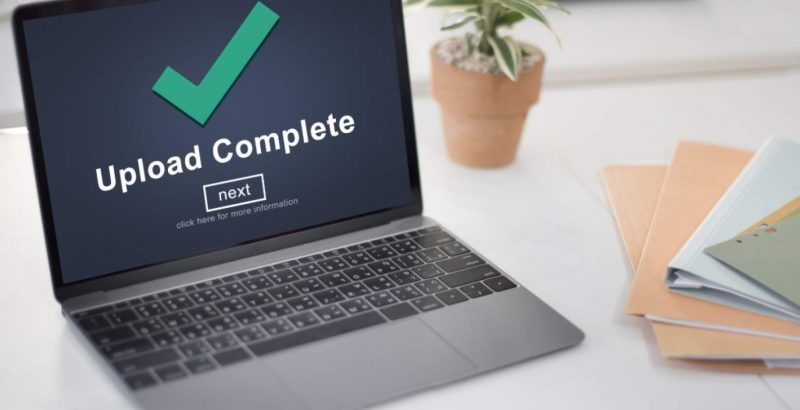
zdroj https://fraudwatchinternational.com/all/apup-potentially-unwanted-program
nejjednodušší způsob, jak se zbavit PUP, stejně jako jiného malwaru a virů, je použití nástrojů pro automatické odstraňování nebo aplikací pro čištění Mac. Ale můžete to udělat i ručně, pokud budete postupovat podle těchto doporučení.
PUP často instalují nové panely nástrojů do prohlížečů, přebírají prohlížeče a mění výchozí vyhledávače. Proto musíte v prohlížečích odstranit nežádoucí škodlivá rozšíření a potvrdit domovskou stránku a výchozí nastavení vyhledávače.
Chcete-li odebrat štěně ze Safari, postupujte takto.
- spusťte Safari a přejděte na Předvolby.
- poté klikněte na kartu Rozšíření.
- Najděte podezřelé rozšíření, které nevíte, co to je nebo dělá, a klepnutím na Odinstalovat jej odeberte.
- klikněte na kartu Obecné v předvolbách.
- potvrďte URL webové stránky v poli domovská stránka, které chcete zobrazit při každém spuštění prohlížeče;
- vyberte kartu Vyhledávání; potvrďte, že volba výchozího vyhledávače.
po odebrání nežádoucího rozšíření z prohlížeče byste měli také vyhledat stopy souvisejících souborů ve složkách. Musíte otevřít Finder, klepněte na tlačítko Přejít, a potom klepněte na tlačítko Přejít do složky. Musíte hledat v aplikacích a následujících místech v knihovně Mac: skriptovací doplňky, LaunchAgents, internetové pluginy, Podpora aplikací. Pokud najdete soubory, které mají podobný název jako PUP, odstraňte je.
jak se vyhnout mláďatům
zde je to, co můžete udělat, aby váš Mac v bezpečí a zabránit tomu, aby se nakazil:
- stahujte aplikace pouze z Mac App Store a přímo z webových stránek uznávaných vývojářů třetích stran;
- při instalaci softwaru si pečlivě přečtěte pokyny průvodce instalací a odmítněte jakékoli podezřelé nabídky;
- Pravidelně aktualizujte svůj operační systém, prohlížeče a pluginy;
- buďte opatrní ohledně navštívených webových stránek;
- Vyhněte se kliknutí na vyskakovací okna při procházení Internetu;
- pravidelně kontrolujte počítač na malware a viry a odstraňte je.




